Nếu bạn đang tìm cách xoá nền ảnh trong Photoshop online mà không cần dùng phần mềm phức tạp, thì đây chính là hướng dẫn dành cho bạn. Chỉ với vài bước đơn giản, bạn có thể tách nền ảnh dễ dàng, nhanh chóng và hoàn toàn miễn phí ngay trên trình duyệt chỉnh sửa photoshop online.
Hướng dẫn chi tiết cách xoá nền ảnh trong photoshop online
Bước 1: Nhấn vào đường dẫn tại đây để mở Photoshop Online trên trình duyệt. Chọn “Mở file từ máy tính” để tải ảnh cần chỉnh sửa.
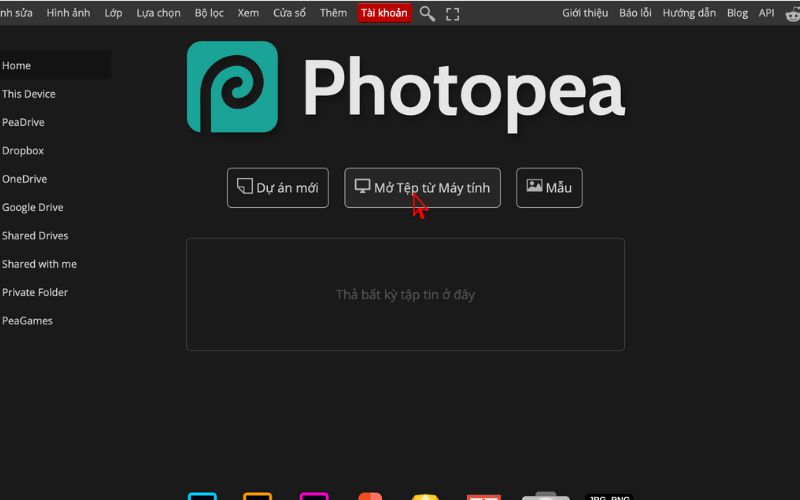
Bước 2: Chọn ảnh từ thư mục và nhấn Open để mở ảnh trong giao diện PTS Online.
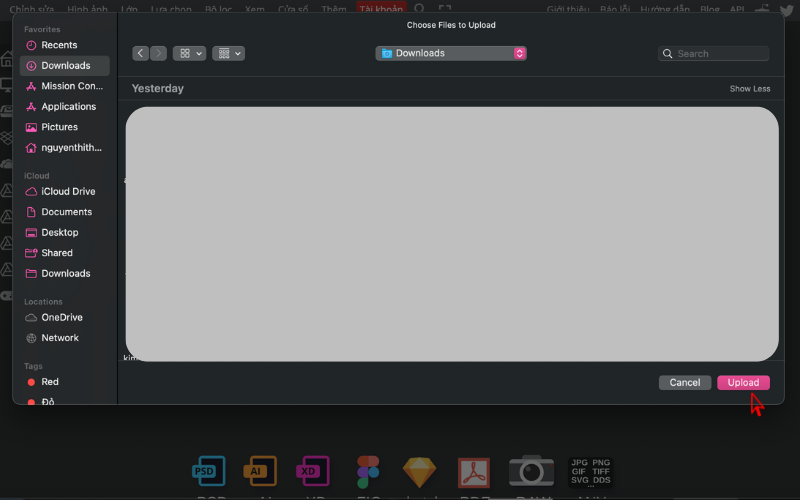
Bước 3: Dùng công cụ Lasso Tool để tạo vùng chọn quanh đối tượng muốn giữ lại.
Bước 4: Kéo chuột tạo vùng bao quanh đối tượng chính cần tách nền.
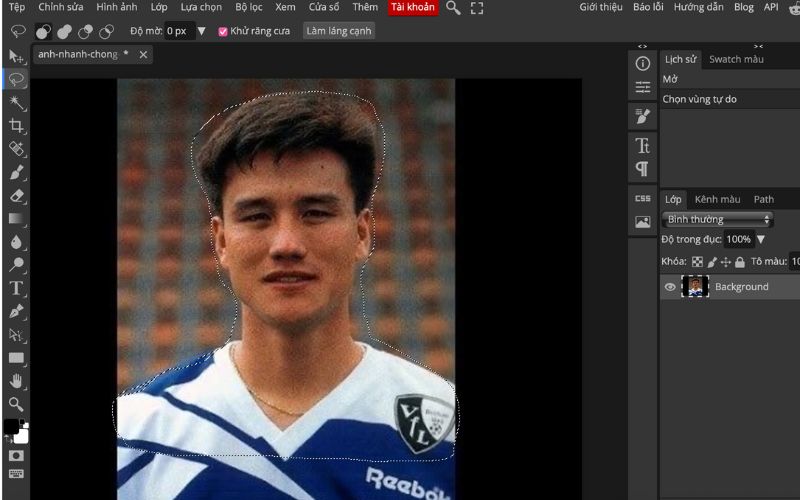
Bước 5: Vào menu Lựa chọn, chọn Magic Cut. Dùng màu xanh để chọn vùng giữ lại, màu đỏ để đánh dấu vùng cần xoá, sau đó nhấn OK.
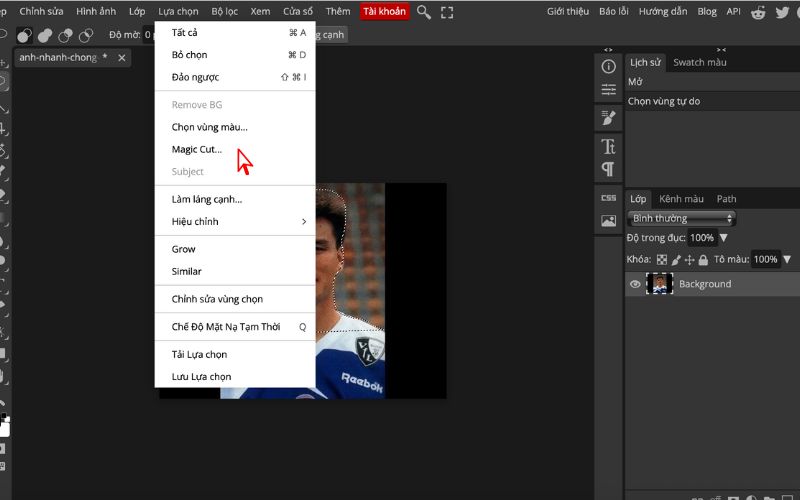
Bước 6: Trên thanh công cụ, chọn Lựa chọn > Ngược lại hoặc nhấn phím tắt Shift + Ctrl + I để đảo vùng chọn.
Bước 7: Nhấn Delete hoặc Backspace để xóa phần nền không cần thiết.
Bước 8: Dùng công cụ Eraser Tool (biểu tượng cục tẩy) để xoá những chi tiết còn sót lại. Bạn có thể tùy chỉnh kích thước và độ mềm ở góc trái trên cùng.
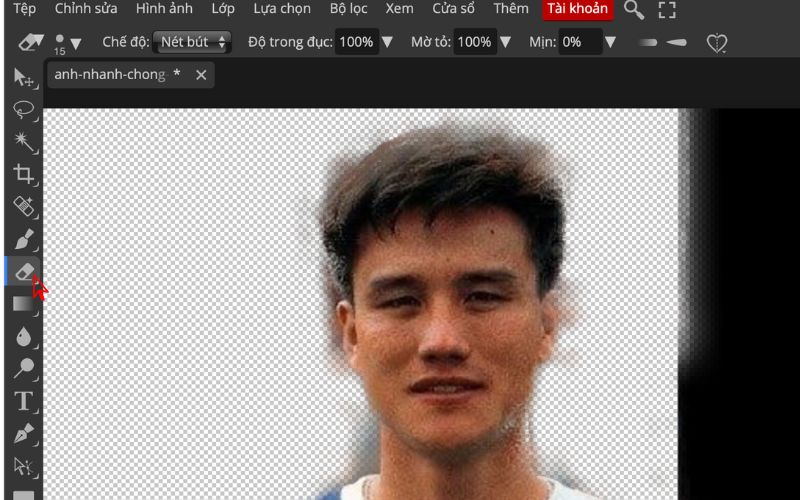
Bước 9: Sau khi hoàn tất, vào Tệp > Xuất và chọn định dạng PNG, JPG, SVG hoặc GIF để lưu ảnh về máy.
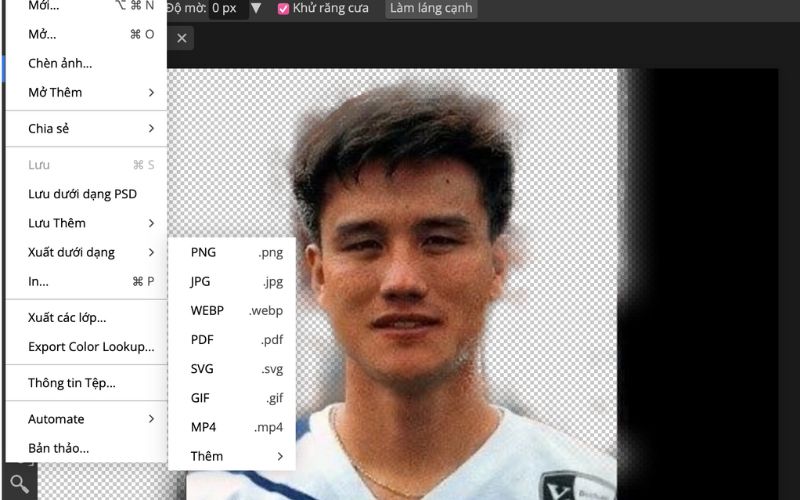
Kết luận
Chỉ với vài thao tác đơn giản, bạn đã hoàn toàn làm chủ cách xoá nền ảnh trong photoshopanh.online mà không cần phần mềm chuyên nghiệp. Đây là giải pháp cực kỳ tiện lợi, nhanh gọn và hoàn toàn miễn phí cho những ai muốn chỉnh sửa ảnh ngay trên trình duyệt. Cùng website photoshopanh.online khám phá thêm nhiều mẹo chỉnh ảnh hữu ích khác nhé!

Bài viết liên quan: